In diesem Dialogfeld können Sie die Zuordnung von Anschlüssen in Querschnittsbestandteilen zu den Namen tatsächlicher Objekte in der Zeichnung festlegen und bearbeiten.
Das Dialogfeld Anschluss zuweisen für 3D-Profilkörper ist modusunabhängig, d. h. Sie können es geöffnet lassen, während Sie andere Arbeiten durchführen. Sie können das Dialogfeld fixieren, sodass es erweitert bleibt, oder Sie können die Fixierung des Dialogfelds aufheben, sodass nur der Titel angezeigt wird, wenn Sie den Cursor aus dem Dialogfeld bewegen.

- 3D-Profilkörper-Name
-
Zeigt den Namen des ausgewählten 3D-Profilkörpers an, für den Sie Ziele festlegen.
- Anfangsstation
-
Zeigt die Anfangsstation für die Basislinie an, in der sich der ausgewählte Querschnittsbestandteil befindet.Anmerkung: Die Werte für Anfangsstation und Endstation werden abhängig vom ausgewählten Querschnittsbestandteil aktualisiert.
- Endstation
-
Zeigt die Endstation für die Basislinie an, in der sich der ausgewählte Querschnittsbestandteil befindet.

- Erweitert die Zielliste.

- Blendet die Zielliste aus.

- Löscht alle Filter aus der Liste.
Anmerkung: Sie können die Liste filtern, indem Sie auf die Spaltenüberschriften klicken und einen Suchbegriff eingeben.

- Aktualisiert die Liste mit allen Änderungen, die an den 3D-Profilkörpern in der Zeichnung vorgenommen wurden.
Registerkarte Versatz und Höhe
Auf dieser Registerkarte können Sie Versatz- und Höhenziele angeben.
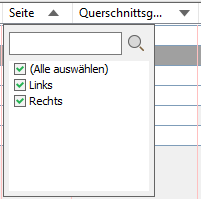
- Querschnittsbestandteil
-
Zeigt den Namen der Querschnittsbestandteile an, für die die Ziele erforderlich sind. Erweitern Sie die Querschnittsbestandteilsammlungen, um die Ziele anzuzeigen, die für diese Querschnittsbestandteile angegeben werden sollen. Sie können auf
 klicken, um die Liste der Ziele für die Querschnittsbestandteile zu erweitern.
klicken, um die Liste der Ziele für die Querschnittsbestandteile zu erweitern.
- Basislinie
-
Zeigt die Basislinie des 3D-Profilkörpers an.Anmerkung: Die hier angezeigten Basislinien sind Basislinien, auf denen der Querschnitt verwendet wird. Sie können Ziele für andere Objekte haben.
- Bereich
-
Zeigt den Bereich des 3D-Profilkörpers an, in dem der Querschnittsbestandteil verwendet wird.
- Querschnitt
-
Zeigt den für den 3D-Profilkörper verwendeten Querschnitt an.
- Seite
-
Zeigt die Seite des Querschnitts an, der der Querschnittsbestandteil zugeordnet ist.
- Querschnittsgruppe
-
Zeigt den Namen der Querschnittsgruppe an.
- Versetzen
-
Gibt die Versatz- oder Breitenziele an. Klicken Sie in eine Zelle in dieser Spalte, um die Steuerelemente für Versatzziele festlegen unten im Dialogfeld anzuzeigen.
- Höhe
-
Gibt die Höhen- oder Neigungsziele an. Klicken Sie in eine Zelle in dieser Spalte, um die Steuerelemente für Höhenziele festlegen unten im Dialogfeld anzuzeigen.
Versatzziele festlegen/Höhenziele festlegen
In diesem Abschnitt des Dialogfelds können Sie die Versatz-/Breiten- sowie Höhen-/Neigungsziele angeben. Der Titel dieses Abschnitts ändert sich abhängig davon, wo Sie im Dialogfeld geklickt haben. Wenn Sie in eine Zelle in der Spalte Versatz klicken, lautet der Titel Versatzziele festlegen. Wenn Sie in eine Zelle in der Spalte Höhe klicken, lautet der Titel Höhenziele festlegen.
- Versatzbereichsfilter
- Gibt einen Bereich an, nach dem die verfügbaren Ziele gefiltert werden sollen. Aktivieren Sie das Kontrollkästchen, und geben Sie dann einen Wert ein, um den Versatz anzugeben. Nur die Ziele, die die Filteranforderungen erfüllen, werden dann im Bereich Ausgewählte Ziel-Objekte angezeigt.
- Ziel-Achse und -Haltung auswählen/Längsschnitt und Haltung zum Ziel auswählen
- Gibt die Achsen oder Haltungen an, die für Versätze/Breiten als Ziel dienen sollen, bzw. die Längsschnitte oder Haltungen, die für Höhen/Neigungen als Ziel dienen sollen. Der Titel dieses Abschnitts und der Typ des anzugebenden Objekts ändern sich je nachdem, ob Sie eine Zelle in der Spalte Versatz oder Höhe auswählen. Klicken Sie auf
 , um ein Objekt in der Zeichnung auszuwählen. Klicken Sie auf
, um ein Objekt in der Zeichnung auszuwählen. Klicken Sie auf  , um das Objekt nach Layer auszuwählen.
, um das Objekt nach Layer auszuwählen. - Ziel-Elementkanten, -Polylinien/-3D-Polylinien und -Vermessungslinienzüge auswählen
- Gibt die Elementkanten, Polylinien oder Vermessungslinienzüge an, die für Versätze/Breiten als Ziel dienen sollen, bzw. die Elementkanten, 3D-Polylinien oder Vermessungslinienzüge, die für Höhen/Neigungen als Ziel dienen sollen, indem sie nach Layer ausgewählt werden. Wählen Sie einen Layernamen aus, und klicken Sie dann auf
 , um die Auswahl der Objekte auf diesem Layer bei Bedarf zu verfeinern. Klicken Sie auf
, um die Auswahl der Objekte auf diesem Layer bei Bedarf zu verfeinern. Klicken Sie auf  , um ein Objekt in der Zeichnung auszuwählen.
, um ein Objekt in der Zeichnung auszuwählen. - Dynamische Layerauswahl
- Wenn ein ganzer Layer als Ziel ausgewählt wird, können anschließend neue Objekte dynamisch als Ziele zu diesem Layer hinzugefügt werden. Alle Objekte auf dem Layer müssen ausgewählt sein, damit der Layer dynamisch ist.
Um den 3D-Profilkörper zu aktualisieren, nachdem Objekte auf dem Layer geändert oder hinzugefügt wurden, müssen Sie einen der folgenden Arbeitsabläufe verwenden:
- Sie müssen entweder das Dialogfeld Anschluss zuweisen für den 3D-Profilkörper geöffnet haben, wenn der Layer geändert wurde, oder Sie müssen das Dialogfeld nach dem Ändern des Layers erneut öffnen.
- Alternativ können Sie den Befehl ForceUpdateCorridor oder ForceUpdateAllCorridors ausführen, um eine Neuerstellung des 3D-Profilkörpers zu erzwingen und die Änderungen anzuwenden.
- Der Profilkörper erhält keine Markierung Veraltet, die in der Übersichtsstruktur angezeigt wird, wenn der Layer geändert wurde. Wenn andere Aspekte des 3D-Profilkörpers veraltet sind, die die Anzeige der Markierung Veraltet auf dem 3D-Profilkörper in der Übersichtsstruktur auslösen, werden die Änderungen mit dem Befehl Neu erstellen auch auf den dynamischen Layer angewendet.
Anmerkung: Der Befehl Neu erstellen funktioniert nicht immer wie erwartet, auch wenn ein 3D-Profilkörper veraltet ist und die Markierung Veraltet angezeigt wird. Der Befehl Neu erstellen funktioniert nur, wenn der 3D-Profilkörper aufgrund der Änderungen im gleichen Bereich oder an der gleichen Basislinie veraltet ist.
Wichtig: Das dynamische Layerverhalten wird für Layer in XRefs nicht unterstützt. Wenn Sie ein Objekt zu einem Layer in einer XRef hinzufügen, die im Dialogfeld Anschluss zuweisen als Ziel ausgewählt wurde, wird das Objekt nicht automatisch als Ziel ausgewählt. Um das neue Objekt als Ziel zu verwenden, müssen Sie das Objekt manuell auswählen, indem Sie im Dialogfeld Anschluss zuweisen auf neben dem Layernamen klicken, um das Dialogfeld Objekte auswählen anzuzeigen, und dann das Objekt in der Liste auswählen.
neben dem Layernamen klicken, um das Dialogfeld Objekte auswählen anzuzeigen, und dann das Objekt in der Liste auswählen.
- Auswahl bei mehreren Objekten
-
Wenn Sie ein Versatzziel angeben, können Sie mit diesen Einstellungen angeben, welcher Versatz als Ziel verwendet werden soll, sofern in der Liste Ausgewählte Ziel-Objekte zwei oder mehr Ziele vorhanden sind.
- Auf nächsten Versatz zielen
- Auf entferntesten Versatz zielen
- Auf flachsten Versatz zielen
- Auf steilsten Versatz zielen
Registerkarte Fläche
Auf dieser Registerkarte können Sie DGM-Ziele angeben.
- DGM für alle DGM-Ziele auswählen
- Gibt ein DGM an, das allen DGM-Zielen zugewiesen werden soll. Wenn das DGM-Ziel für alle Querschnittsbestandteile gleich ist, können Sie diese Option verwenden, anstatt jedes DGM-Ziel einzeln zuzuweisen.
- Querschnittsbestandteil
-
Zeigt den Namen des Querschnittsbestandteils an, der das Ziel erfordert.
- Basislinie
-
Zeigt die Basislinie des 3D-Profilkörpers an.
- Bereich
-
Zeigt den Bereich des 3D-Profilkörpers an.
- Querschnitt
-
Zeigt den für den 3D-Profilkörper verwendeten Querschnitt an.
- Seite
-
Zeigt die Seite des Querschnitts an, der der Querschnittsbestandteil zugeordnet ist.
- Querschnittsgruppe
-
Zeigt den Namen der Querschnittsgruppe an.
- Ziel
- Zeigt das DGM-Ziel an. Klicken Sie in eine Zelle, um sie auszuwählen, und verwenden Sie dann die Drop-down-Liste, um das DGM-Ziel auszuwählen.
- 3D-Profilkörper neu erstellen
- Gibt an, dass der 3D-Profilkörper neu erstellt wird. Aktivieren Sie das Kontrollkästchen, und klicken Sie auf Anwenden oder OK, um den 3D-Profilkörper neu zu erstellen.
Kontextmenü
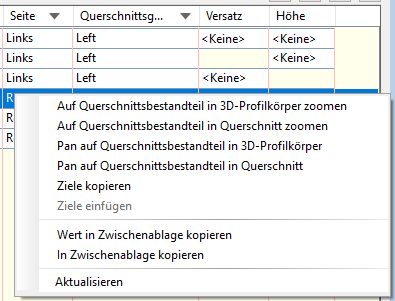
Dialogfeld Anschluss zuweisen (frühere Version)
- 3D-Profilkörper-Name
-
Zeigt den Namen des 3D-Profilkörpers an.
- Querschnittname
-
Zeigt den Namen den Querschnitts an. Wenn Sie das Ziel für einen gesamten 3D-Profilkörper anzeigen, für den es mehrere Basislinien gibt, so wird **Variiert** angezeigt.
- Anfangsstation
-
Zeigt die Anfangsstation für die Region des Querschnitts oder die Anfangsstation auf der 3D-Profilkörper-Basislinie an. Wenn Sie das Ziel für den gesamten 3D-Profilkörper anzeigen, für den es mehrere Basislinien gibt, so wird **Variiert** angezeigt.
- Endstation
-
Zeigt die Endstation für die Region des Querschnitts oder die Endstation auf der 3D-Profilkörper-Basislinie an. Wenn Sie das Ziel für den gesamten 3D-Profilkörper anzeigen, für den es mehrere Basislinien gibt, so wird **Variiert** angezeigt.
Die Eigenschaftentabelle enthält die folgenden Spalten:
- Ziel
-
Listet Ziele, die für die Querschnittsbestandteile des 3D-Profilkörpers erforderlich sind, in drei Gruppen: DGMs, Breiten- oder Versatzziele und Neigungs (Verhältnis)- oder Höhenziele.
- Objektname
-
Öffnet das Dialogfeld DGM wählen, Breiten- oder Versatzziel festlegen, Neigungs- (Verhältnis-) oder Höhenziel festlegen oder Kanalnetz auswählen, in dem Sie den Autodesk Civil 3D-Objektnamen auswählen können, der dem Querschnittsbestandteilziel zugeordnet werden soll.
Anmerkung: Um alle DGM-Ziele schnell auf dasselbe DGM-Objekt zu setzen, klicken Sie auf <Hier klicken, um alle zu setzen> neben der Sammlung DGMs und wählen das DGM-Objekt aus. - Querschnittsbestandteil
-
Zeigt den Namen des Querschnittsbestandteils an, der das Ziel erfordert.
- Querschnittsgruppe
-
Zeigt den Namen der Querschnittsgruppe an.